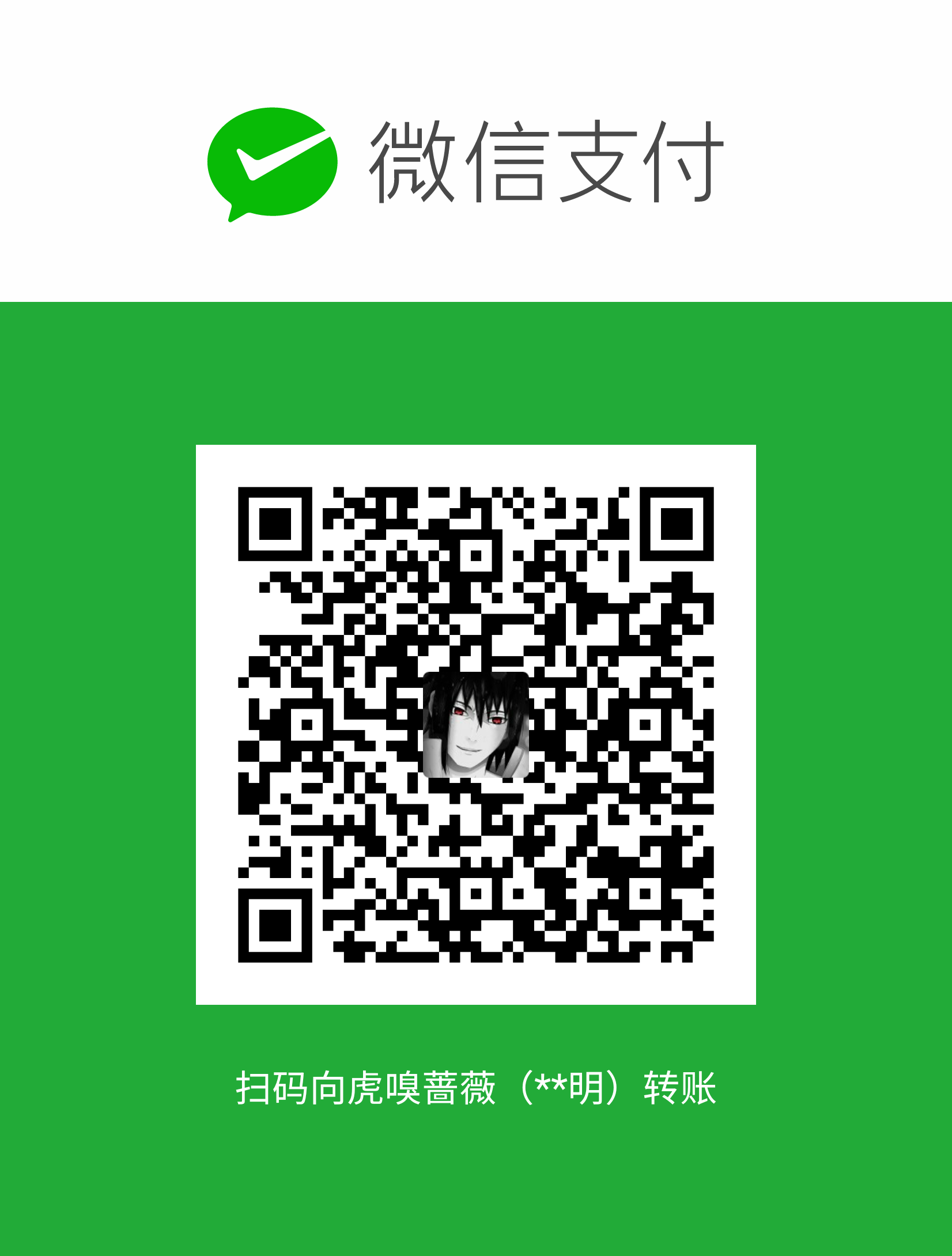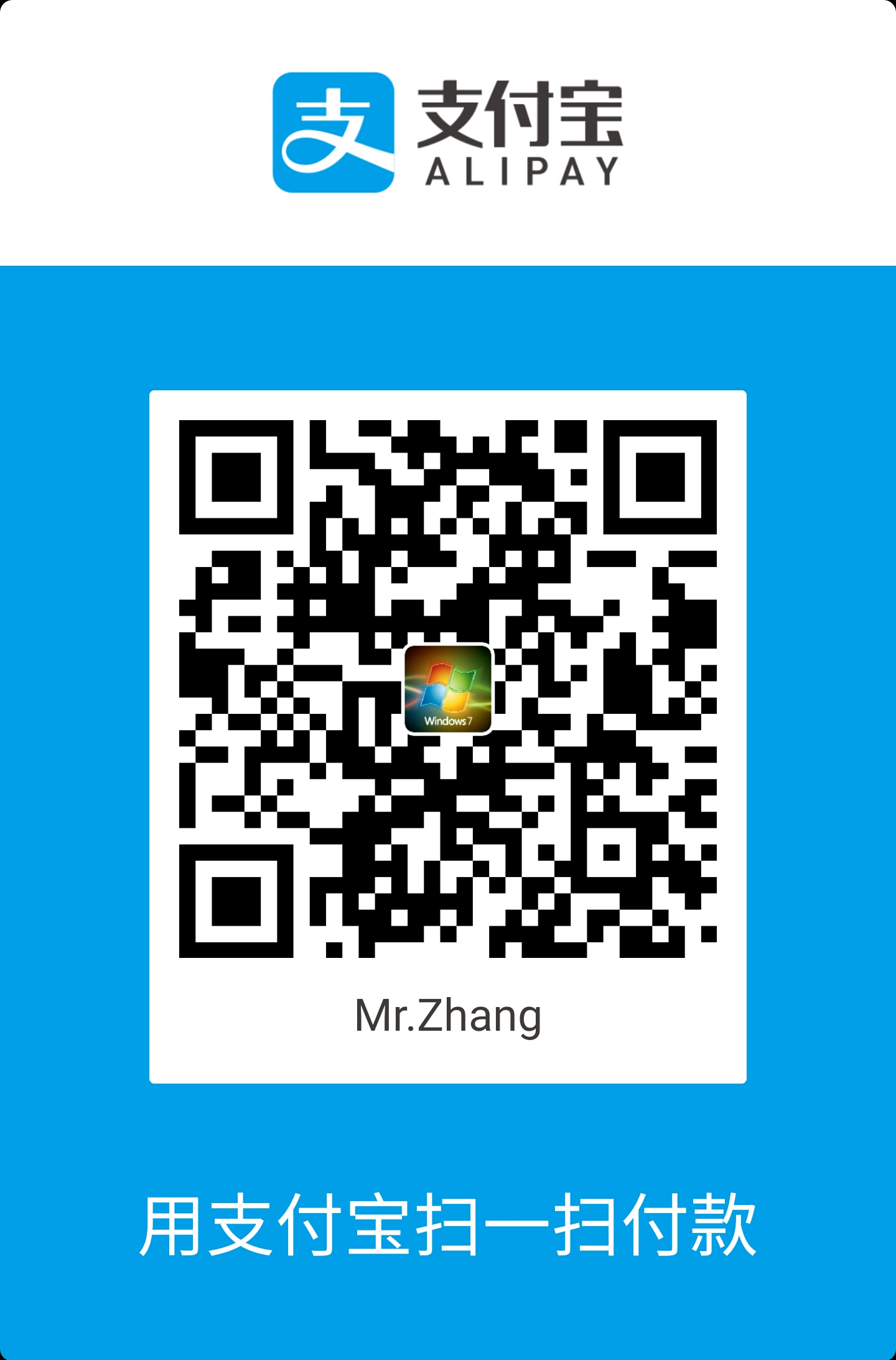Android Studio自发布第一版以来已经三年多了,现在已经相当稳定了,并且Google已经停止了对eclipse的支持,so,还在用eclipse的小伙伴们,也是时候换工具了。
本打算写一篇Android Studio的简单使用的教程,由于时间有限,加上本人使用Android Studio时间不是很久,水平有限,故暂时搁置。本文主要记录Android Studio的常用快捷键。
建议大家使用原生的Android Studio的快捷键,而不要修改快捷键为eclipse模式等其他模式,主要是因为Android Studio是基于JetBrains的IntelliJ IDEA开发的,JetBrains旗下有一众非常优秀的IDE,类似大名鼎鼎的IntelliJ IDEA ,PHPStorm,PyCharm,WebStorm等几乎各个领域的开发工具,也就是说你学会了其中一款的快捷键,再上手其他的就很简单了。以下是一些最基本的常用快捷键,需要查看所有的快捷键请去settings --> keymap 里进行查看修改。注意:Mac系统需要将所有的ctrl换成command,alt换成option。
- 常用快捷键
| Action | Mac OSX | Win/Linux |
|---|---|---|
| 代码提示 | Shift + 空格 / ctrl + alt + 空格 | |
| 导包,提示错误 | Alt + enter | |
| 修改变量名(全部) | Shift + F6 | |
| 复制当前行到下一行 | Command + D | |
| 调出菜单,setter getter constructor等 | Ctrl + enter | |
| 调出surround with菜单 | alt + command + T | |
| 注释代码(//) | Cmd + / | Ctrl + / |
| 注释代码(/**/) | Cmd + Option + / | Ctrl + Alt + / |
| 格式化代码 | Cmd + Option + L | Ctrl + Alt + L |
| 清除无效包引用 | Option + Control + O | Alt + Ctrl + O |
| 查找 | Cmd + F | Ctrl + F |
| 查找+替换 | Cmd + R | Ctrl + R |
| 上下移动代码 | Option + Shift + Up/Down | Alt + Shift + Up/Down |
| 删除行 | Cmd + Delete | Ctrl + Y |
| 扩大缩小选中范围 | Option + Up/Down | Ctrl + W/Ctrl + Shift + W |
| 快捷生成结构体 | Cmd + Option + T | Ctrl + Alt + T |
| 快捷覆写方法 | Ctrl + O | Ctrl + O |
| 快捷定位到行首/尾 | Cmd + Left/Right | Ctrl + Left/Right |
| 折叠展开代码块 | Cmd + Plus,Minus | Ctrl + Plus/Minus |
| 折叠展开全部代码块 | Cmd + Shift + Plus,Minus | Ctrl + Shift + Plus,Minus |
| 文件方法结构 | Cmd + F12 | Ctrl + F12 |
| 查找方法调用的位置 | Ctrl + Option + H | Ctrl + Alt + H |
| 大小写转换 | Cmd + Shift + U | Ctrl + Shift + U |
- 调试快捷键
| Action | 快捷键 |
|---|---|
| 单步执行,不进入方法;逐过程,相当于下一步 | F8 |
| 单步执行,进入方法 | F7 |
| debug时选中查看值 | alt+f8 |
| 这个是强制进入代码 | alt+shift+f7 |
| 相当于eclipse的f8跳到下一个断点,也相当于eclipse的f7跳出函数 | shift+f8 |
| 执行下一轮 | alt + F9 |
- 如果想要隐藏所有工具栏、工具窗口和编辑器选项卡,请点击 View > Enter Distraction Free Mode。 此操作可启用无干扰模式。 要退出”无干扰模式”,请点击 View > Exit Distraction Free Mode。
- Android Studio xml格式化:File > Settings > Code Style > XML > Set from > Predefined Style > Android